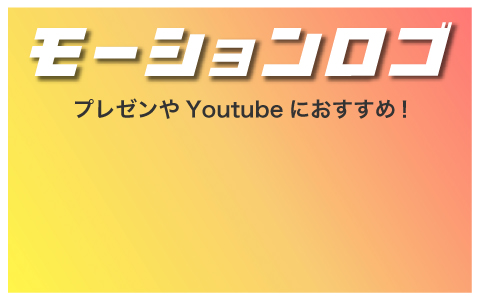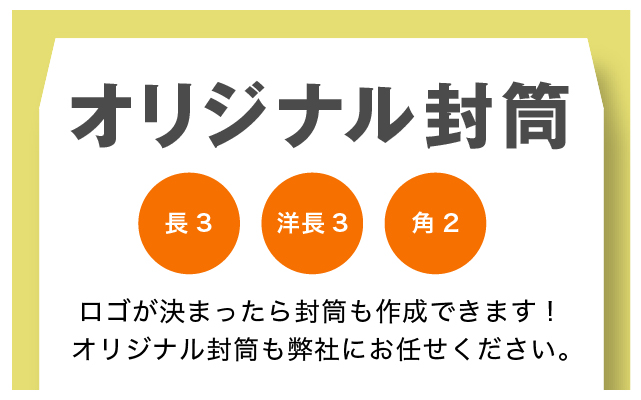<項目>
1、キャッシュとは?
2、スーパーリロードとは何か?
3、スーパーリロードの仕方 〜PC編〜
4、スーパーリロードの仕方 〜iPhone編〜
5、スーパーリロードの仕方 〜Android編〜
6、シークレットモード〜 PC編〜
7、シークレットモード 〜 スマホ編〜
皆さん、ホームページを更新したのに、内容が変わっていないってことありませんでしたか?
このような場面に遭遇され困ったことがあると思います。
その原因は、ホームページに「キャッシュ」というのが残っているからなんです。
いきなりキャッシュって言うてもわからない人もいると思うので簡単に説明したいと思います。
♦︎キャッシュとは?
キャッシュとは、簡単にいいますと訪問したウェブページの情報を一時的に保存してくれる仕組みのことです。
ページを更新したのに内容が変わっていないのは、「キャッシュ」が残っている場合があるからです。
このような時に、スーパーリロードを使います。
次は、スーパーリロードの説明を簡単にしていきます。
♦︎スーパーリロードとは何か?
・スーパーリロードとは、ブラウザに残っているキャッシュを無視して、強制的に再読み込みを行いデータを最新の状態にしてくれる方法のことです。
「スーパーリロード」の操作とか難しいと思われるかもしれませんが簡単です。
今回は、PC別・スマホ別で操作内容を記載しますので自分のスーパリロードがどのような仕方か、確認していただけたらと思います。
【スーパーリロードの仕方 〜PC編〜】
(Windowsの場合)
■Internet Explorer (インタネットエクスプローラー)
・Ctrl + F5
■Google Chrome(グーグルクローム)
・Ctrl + F5
・Shift + F5
■Firefox(ファイヤーフォックス)
・Ctrl + F5
・Ctrl + Shift + F5
■Safari(サファリ)
・Ctrl + Shift + R
■Microsoft Edge(マイクロソフトエッジ)
・Ctrl + F5
■Opera(オペラ)[11.62バージョン〜]
・Ctrl + F5
・Shift + F5
(Macの場合)
■Google Chrome(グーグルクローム)
・⌘[command] + R
■Firefox(ファイヤーフォックス)
・⌘[command] + Shift + R
■Safari(サファリ)
・⌘[command] + R
・⌘[command] + Option + E
【スーパーリロードの仕方 〜iPhone編〜】
■Safari(サファリ)
①「設定」アプリを開く。
↓
②「Safari」を開く。
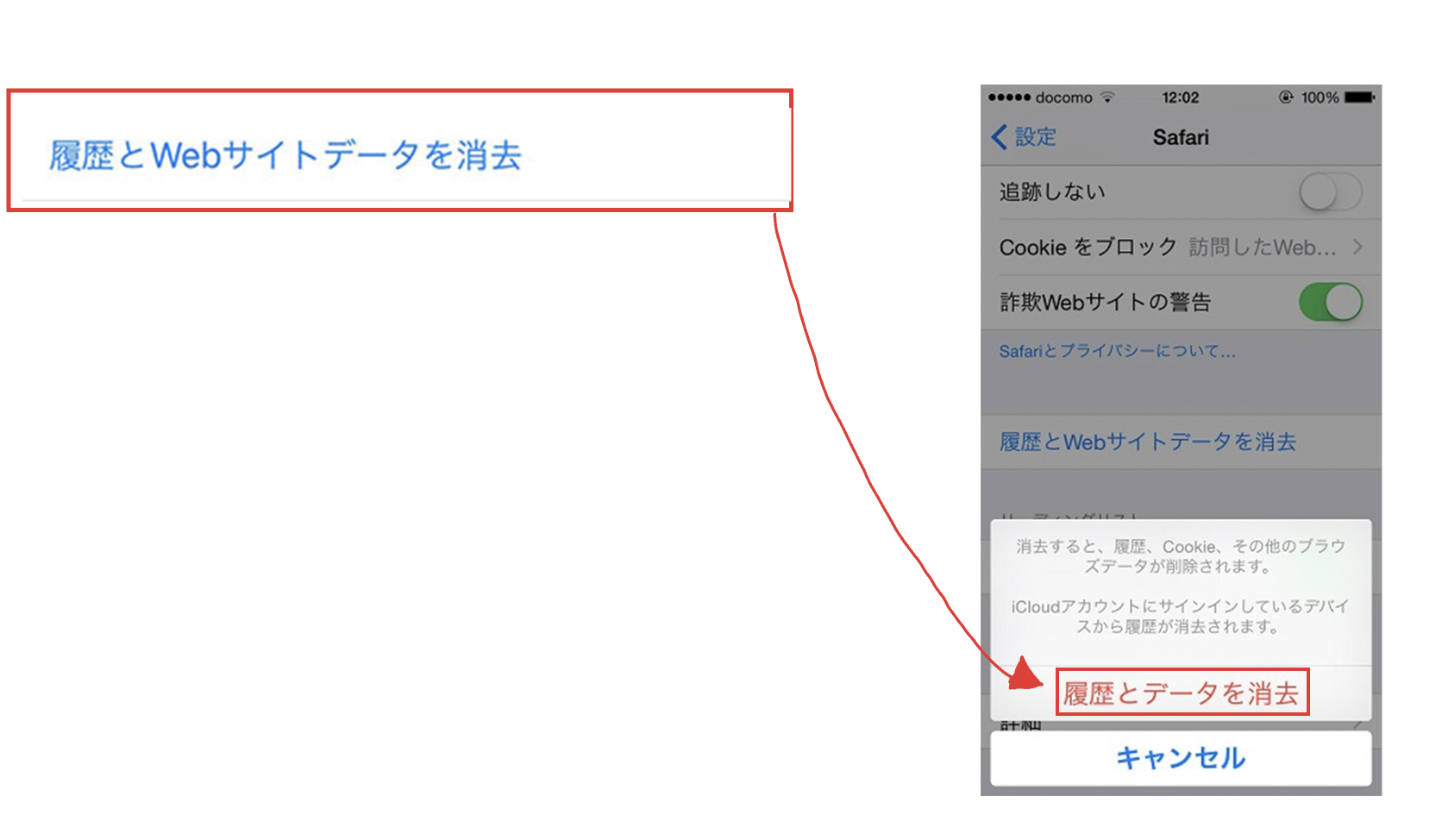
③「履歴とWEBサイトデータ」を消去でCookie(クッキー)、履歴、その他のブラウザーデータを消去できる。
■Google Chrome(グーグルクローム)
・Chromeは、アプリ内の設定で強制再度読み込みが可能です。
①Chromeの右上にある赤丸のアイコン をタップ→「設定」を開きます。
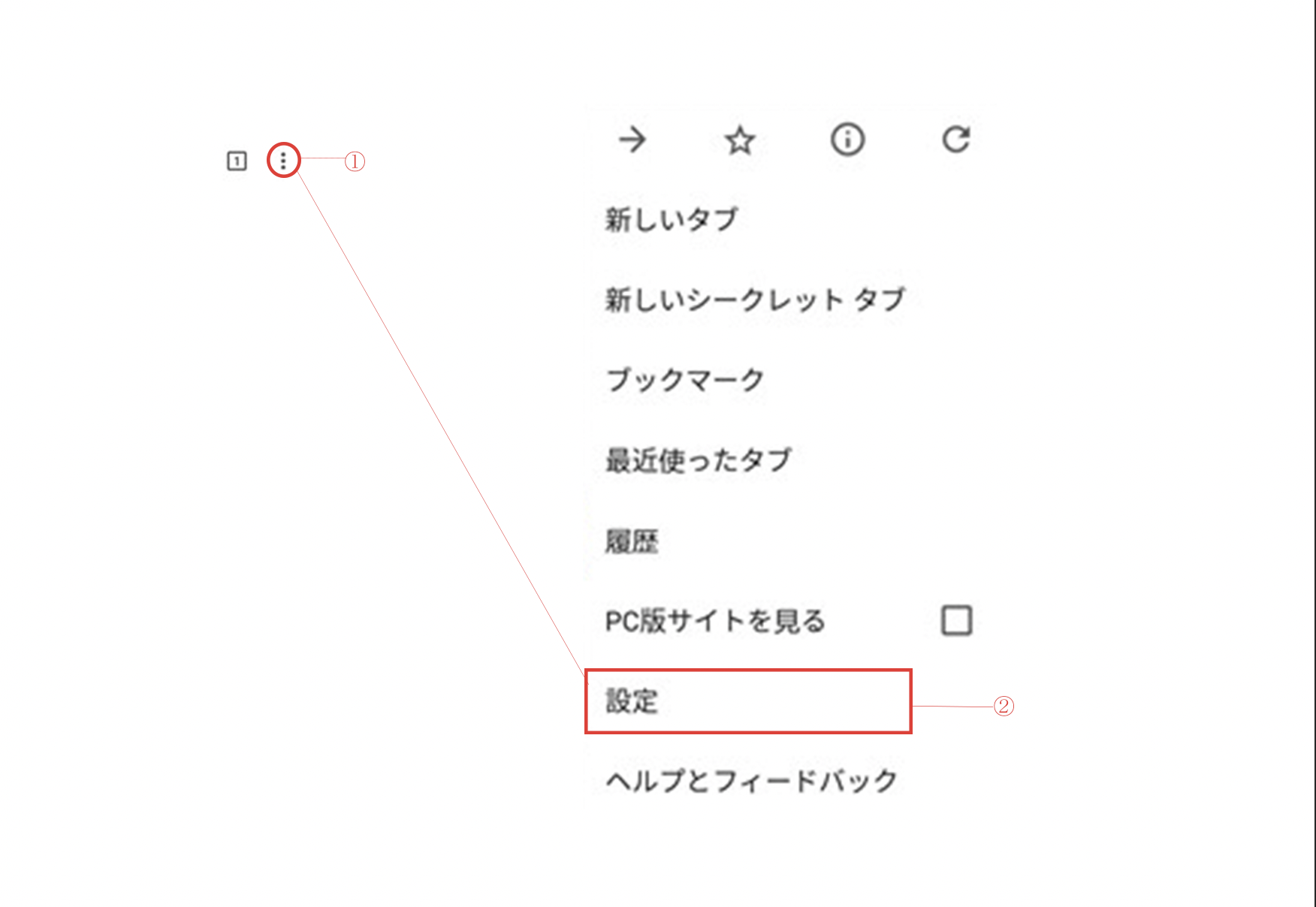
②「プライバシー」→「閲覧履歴の消去」をタップ。
③Chromeは、閲覧履歴・Cookie、サイトデータ・キャッシュされた画像とファイル・保存したパスワード・自動入力のデータの中から選んで消去できます。
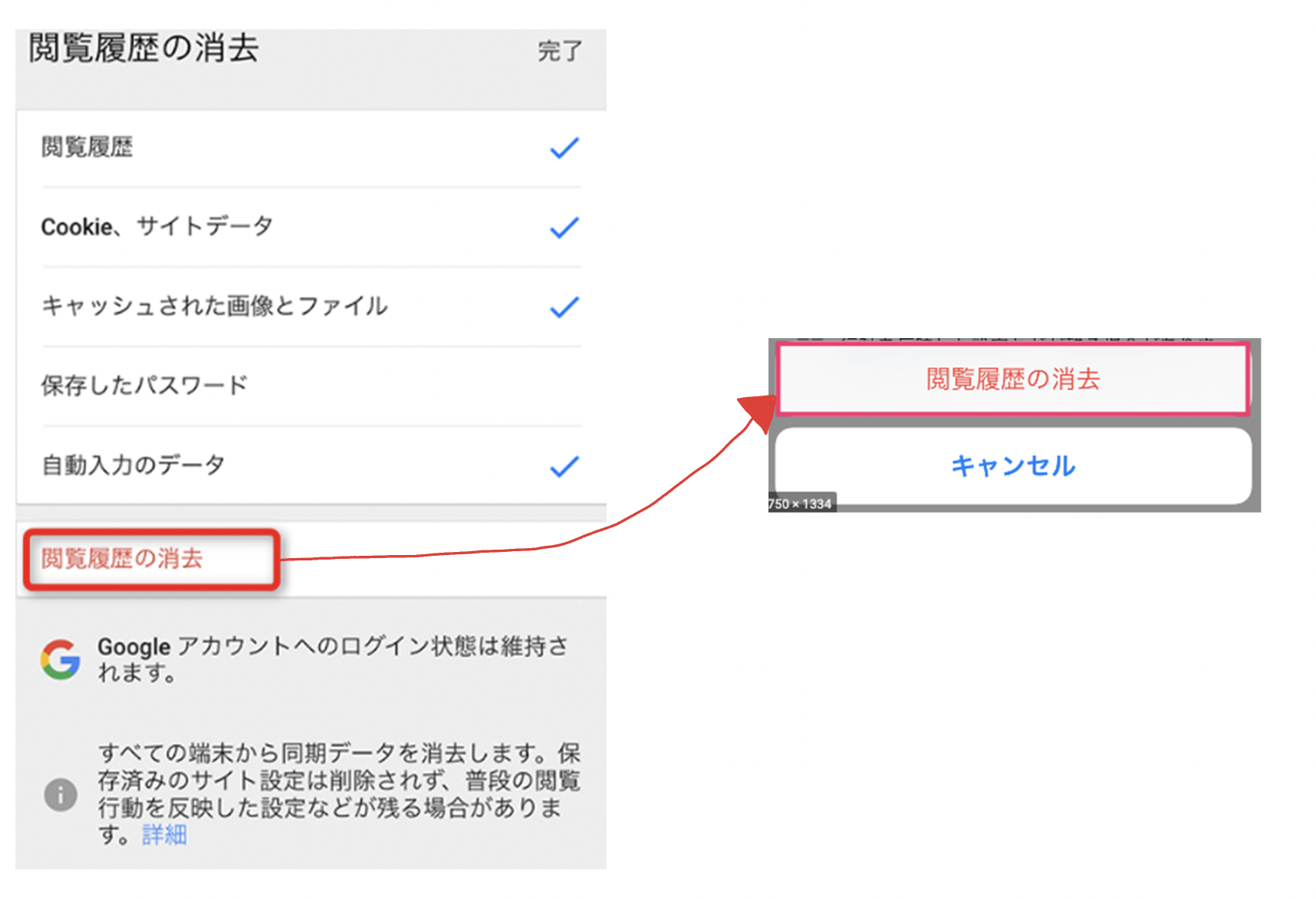
【スーパーリロードの仕方 〜Android編〜】
(やり方手順①)
①設定を開き→アプリケーションを選択します。
②アプリケーション管理→すべてを選択。
③ブラウザ→キャッシュを消去を選択すると消せます。
(やり方手順②)
①ブラウザのメニュー→設定を選択します。
②プライバシーとセキュリティ→キャッシュ消去
または、 ブラウザのメニュー→その他→設定→キャッシュ消去で消せます。
補足情報としまして、シークレットモードの説明と使い方を説明させていただきます。
♦︎シークレットモードとは?
・シークレットモードとは、閲覧履歴やcookieなどのデータが保存されないブラウザモードの一種です。
ブラウザによって呼び方が異なります。
【 シークレットモード〜 PC編〜】
[♦︎起動方法]
(Windowsパソコンの場合)
・Google Chromeを起動している状態で「Ctrl + Shift + n」を同時押しすると別ウィンドウが開き、シークレットモードが使えます。
(Macの場合)
・Google Chromeを起動している状態で「⌘[command] + Shift + n 」を同時押しすることで使えます。
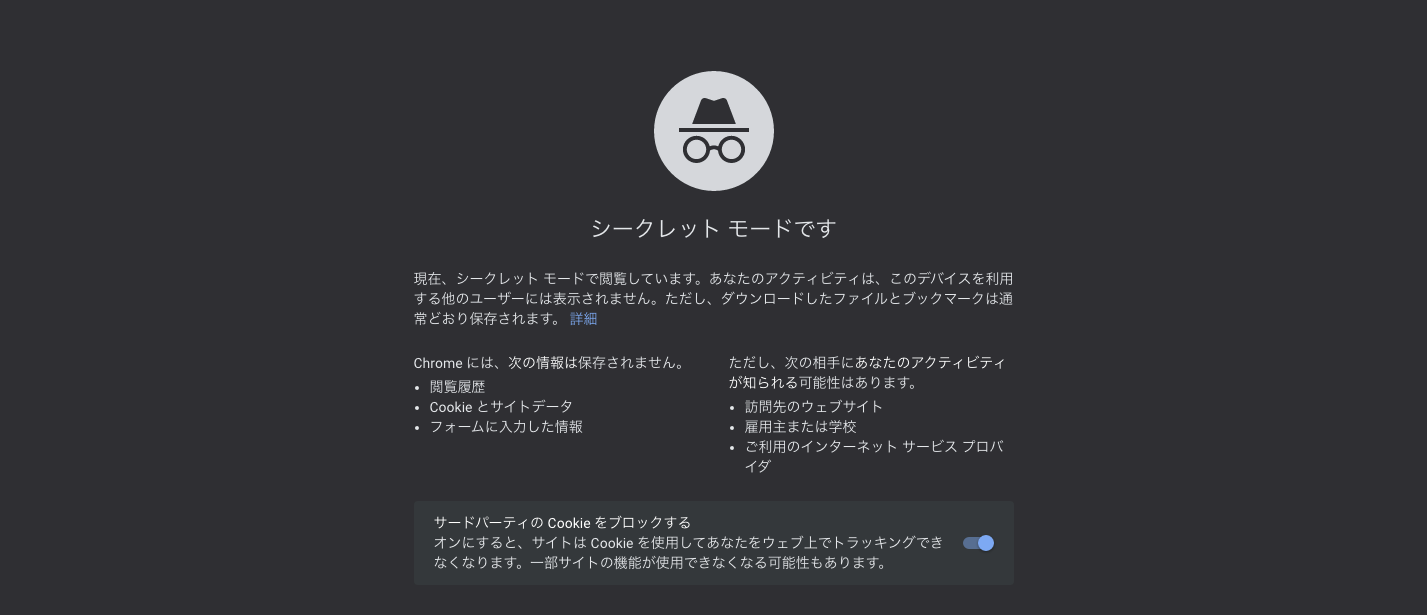
[♦︎解除方法]
・シークレットモードは、通常モードのウィンドウとは別のウィンドウで起動しています。ですから、解除したい時は、シークレットモードで起動したウィンドウを閉じればいいだけです。
【シークレットモード 〜 スマホ編〜】
■Android( Chrome編 )
・Chromeアイコンを長押ししてシークレットタブを押すことで開くことができます。
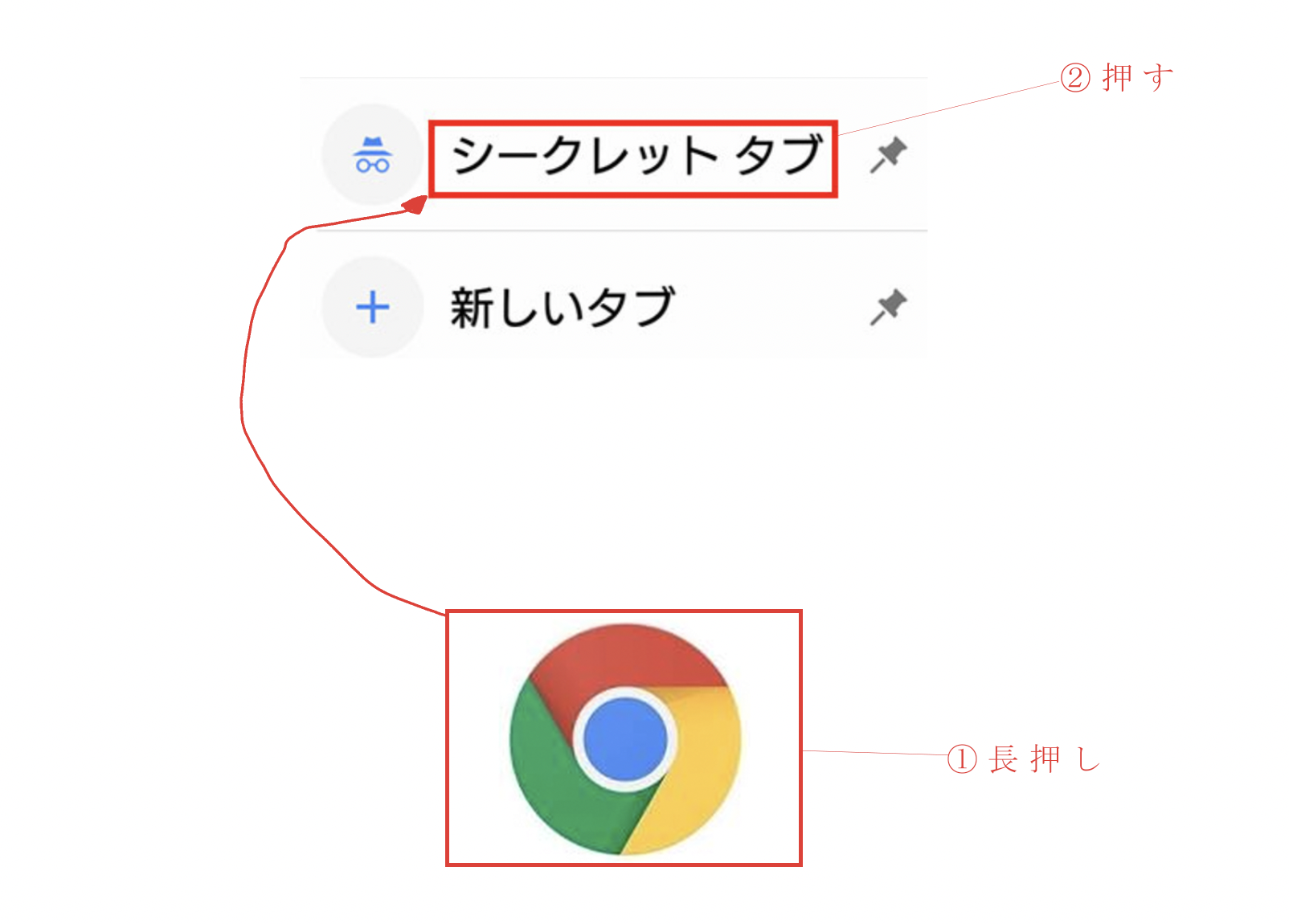
■iPhone( Chrome編 )
・Chromeブラウザアイコンを長押しして「新しいシークレットタブ」をクリックします。
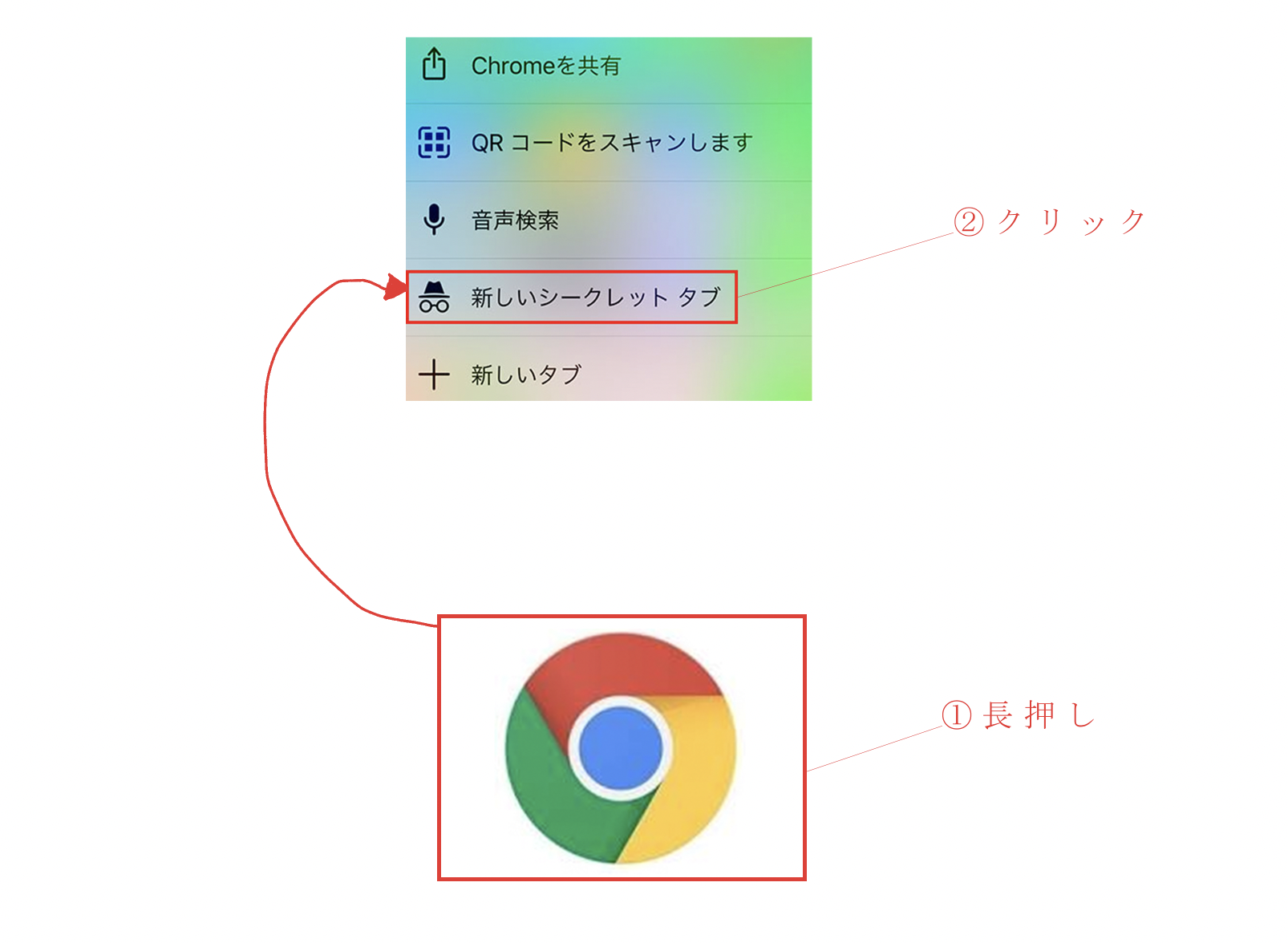
・「新しいシークレットタブ」をクリックすると下記のタブが表示されます。
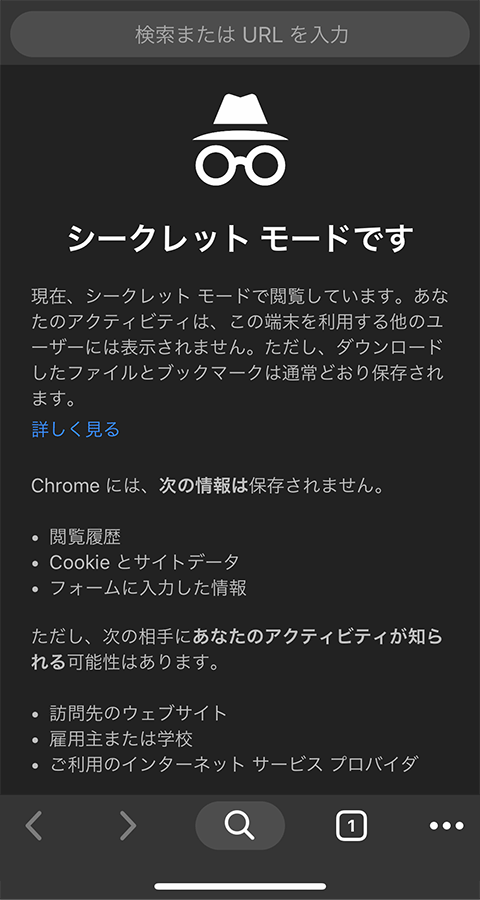
■(Safari編 )
・Safariは、アイコン長押しして、「新規プライベートタブ」を選択することで開くことができます。

以上で説明を終わりたいと思います。
最後までお読み下さり誠にありがとうございました。